Google പ്ലേ സ്റ്റോറിൽ നിങ്ങളുടെ ക്രെഡിറ്റ് കാർഡ് ചേർക്കുക അല്ലെങ്കിൽ ചേർക്കുക
Google Play സ്റ്റോറിൽ ആയിരം പണമടച്ചുള്ള അപ്ലിക്കേഷനുകൾ ലഭ്യമാണ്. ഇവയിലേതെങ്കിലും ഇൻസ്റ്റാൾ ചെയ്യണമെങ്കിൽ, നിങ്ങളുടെ Google Play അക്കൗണ്ടിലേക്ക് ഒരു ക്രെഡിറ്റ് കാർഡ് ചേർക്കേണ്ടതുണ്ട്. എന്നിരുന്നാലും, ചിലപ്പോൾ, ഞങ്ങൾക്ക് ഒരു പുതിയ ക്രെഡിറ്റ് കാർഡ് ലഭിക്കും അല്ലെങ്കിൽ ഞങ്ങളുടെ ക്രെഡിറ്റ് കാർഡിൽ ചില വിശദാംശങ്ങൾ മാറ്റുന്നതിനാൽ ഞങ്ങൾ പുതിയ കാർഡ് ചേർക്കുകയോ നിലവിലുള്ളതിന്റെ വിശദാംശങ്ങൾ എഡിറ്റുചെയ്യുകയോ ചെയ്യണം.
ഈ പോസ്റ്റിൽ, Google Play സ്റ്റോറിൽ വാങ്ങലുകൾ നടത്തുന്നതിന് നിങ്ങളുടെ Google അക്കൗണ്ടിൽ എങ്ങനെ ഒരു ക്രെഡിറ്റ് കാർഡ് ചേർക്കാനോ എഡിറ്റുചെയ്യാനോ കഴിയുമെന്ന് കാണിക്കാൻ പോകുന്നു. പിന്തുടരുക.
Google Play സ്റ്റോറിൽ ഒരു ക്രെഡിറ്റ് കാർഡ് എങ്ങനെ ചേർക്കാം:
- ആദ്യം, നിങ്ങളുടെ Android ഉപകരണത്തിൽ Google പ്ലേ സ്റ്റോർ തുറക്കുക.
- സ്റ്റോറിന്റെ മുകളിൽ ഇടതുവശത്തുള്ള 3- ലൈൻ ഐക്കൺ കണ്ടെത്തുക.
- 3 ലൈൻ ഐക്കണിൽ ടാപ്പുചെയ്യുക, അവതരിപ്പിച്ച ഓപ്ഷനുകളിൽ നിന്ന്, എന്റെ അക്കൗണ്ടിൽ ടാപ്പുചെയ്യുക.
- നിങ്ങൾ രണ്ടു ഓപ്ഷനുകൾ കാണണം, പേയ്മെന്റ് രീതി ചേർക്കുക, പേയ്മെന്റ് രീതി എഡിറ്റുചെയ്യുക.
- പേയ്മെന്റ് രീതി ചേർക്കുന്നതിന് തിരഞ്ഞെടുക്കുക.
- നിങ്ങളുടെ വിശദാംശങ്ങൾ നൽകുക.
- ചേർക്കുക ടാപ്പുചെയ്യുക.
Google Play സ്റ്റോറിൽ ഒരു ക്രെഡിറ്റ് കാർഡ് എഡിറ്റുചെയ്യുന്നത് എങ്ങനെയാണ്:
- ആദ്യം, നിങ്ങളുടെ Android ഉപകരണത്തിൽ Google പ്ലേ സ്റ്റോർ തുറക്കുക.
- സ്റ്റോറിന്റെ മുകളിൽ ഇടതുവശത്തുള്ള 3- ലൈൻ ഐക്കൺ കണ്ടെത്തുക.
- 3 ലൈൻ ഐക്കണിൽ ടാപ്പുചെയ്യുക, അവതരിപ്പിച്ച ഓപ്ഷനുകളിൽ നിന്ന്, എന്റെ അക്കൗണ്ടിൽ ടാപ്പുചെയ്യുക.
- നിങ്ങൾ രണ്ടു ഓപ്ഷനുകൾ കാണണം, പേയ്മെന്റ് രീതി ചേർക്കുക, പേയ്മെന്റ് രീതി എഡിറ്റുചെയ്യുക.
- പേയ്മെന്റ് രീതി എഡിറ്റുചെയ്യാൻ തിരഞ്ഞെടുക്കുക.
- നിങ്ങളുടെ പുതിയ വിശദാംശങ്ങൾ നൽകുക.
- ശരി ടാപ്പുചെയ്യുക.
നിങ്ങൾ ഈ രണ്ട് രീതികളിൽ ഉപയോഗിച്ചിട്ടുണ്ടോ?
ചുവടെയുള്ള അഭിപ്രായ ബോക്സിൽ നിങ്ങളുടെ അനുഭവം പങ്കിടുക.
JR
[embedyt] https://www.youtube.com/watch?v=E5r4d-IhdCs[/embedyt]
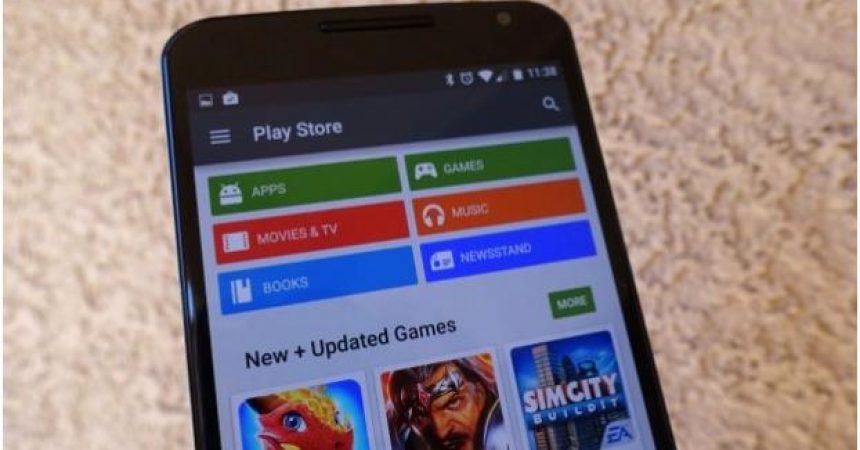

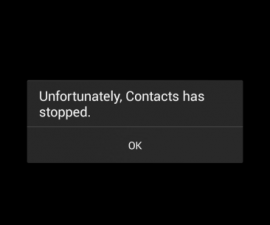
![ഹൗ-ടു: അപ്ഡേറ്റുചെയ്യുക സോണി എക്സ്പീരിയ Z2 XXLXXxxxxxxxxxxxxxxxxxxxxx ഫേംവെയറിലേയ്ക്ക് [ഔദ്യോഗിക] ഹൗ-ടു: അപ്ഡേറ്റുചെയ്യുക സോണി എക്സ്പീരിയ Z2 XXLXXxxxxxxxxxxxxxxxxxxxxx ഫേംവെയറിലേയ്ക്ക് [ഔദ്യോഗിക]](https://www.android1pro.com/wp-content/uploads/2015/08/a17-270x225.jpg)


